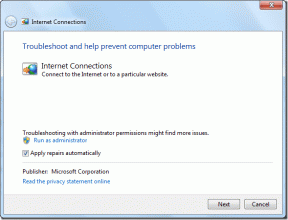כיצד לשתף בקלות סיסמאות Wi-Fi באנדרואיד
Miscellanea / / November 28, 2021
האינטרנט הפך לחלק בלתי נפרד מחיינו ואנחנו מרגישים חסרי אונים כשאין לנו חיבור לאינטרנט. למרות שהנתונים הסלולריים הופכים זולים יותר מיום ליום וגם המהירות שלו השתפרה משמעותית לאחר הופעת ה-4G, ה-Wi-Fi עדיין נשאר הבחירה הראשונה בכל הקשור לגלישה באינטרנט.
זה הפך למצרך מהותי באורח החיים העירוני המהיר. אין כמעט מקום שבו לא תמצא רשת Wi-Fi. הם מציגים בבתים, משרדים, בתי ספר, ספריות, בתי קפה, מסעדות, בתי מלון וכו'. כעת, הדרך הנפוצה והבסיסית ביותר להתחבר לרשת Wi-Fi היא על ידי בחירתה מרשימת הרשתות הזמינות והקפדה על הסיסמה המתאימה. עם זאת, קיימת חלופה קלה יותר. אולי שמת לב שמקומות ציבוריים מסוימים מאפשרים לך להתחבר לרשת Wi-Fi פשוט על ידי סריקת קוד QR. זהו האמצעי החכם והנוח ביותר להעניק גישה למישהו ברשת Wi-Fi.

תוכן
- כיצד לשתף בקלות סיסמאות Wi-Fi באנדרואיד
- שיטה 1: שתף סיסמת Wi-Fi בצורה של קוד QR
- שיטה 2: צור קוד QR באמצעות אפליקציה של צד שלישי
- שיטה 3: שיטות אחרות לשיתוף סיסמת Wi-Fi
כיצד לשתף בקלות סיסמאות Wi-Fi באנדרואיד
תופתעו לדעת שאם אתם כבר מחוברים לרשת Wi-Fi אז תוכלו גם ליצור את קוד ה-QR הזה ולשתף אותו עם חבריכם. כל מה שהם צריכים לעשות זה לסרוק את קוד ה-QR ובאם, הם בפנים. חלפו הימים שבהם היית צריך לשנן את הסיסמה או לרשום אותה איפשהו. כעת, אם אתה רוצה להעניק גישה לכל אחד לרשת Wi-Fi אתה יכול פשוט לשתף איתם קוד QR והם יכולים לדלג על כל תהליך הקלדת הסיסמה. במאמר זה, אנו הולכים לדון בכך בפירוט וגם לקחת אותך דרך כל התהליך צעד אחר צעד.
שיטה 1: שתף סיסמת Wi-Fi בצורה של קוד QR
אם אתה מריץ אנדרואיד 10 בטלפון החכם שלך, זו הדרך הטובה ביותר לשתף סיסמת Wi-Fi. בלחיצה פשוטה אתה יכול ליצור קוד QR המשמש סיסמה לרשת ה-Wi-Fi שאליה אתה מחובר. אתה יכול פשוט לבקש מחבריך ועמיתיך לסרוק את הקוד הזה באמצעות המצלמה שלהם והם יוכלו להתחבר לאותה רשת Wi-Fi. בצע את השלבים המפורטים להלן כדי לראות כיצד לשתף בקלות סיסמאות Wi-Fi באנדרואיד 10:
1. הדבר הראשון שאתה צריך לעשות הוא לוודא שאתה כן מחובר ל-Wi-Fi רשת שאת הסיסמה שלה ברצונך לשתף.
2. באופן אידיאלי, זו הרשת הביתית או המשרדית שלך והסיסמה עבור רשת זו כבר נשמרת במכשיר שלך ואתה מתחבר אוטומטית כאשר אתה מפעיל את ה-Wi-Fi שלך.
3. ברגע שאתה מחובר, פתח הגדרות במכשיר שלך.
4. כעת עבור אל אלחוטי ורשתות ובחר וויי - פיי.


5. כאן, פשוט הקש על השם של רשת ה-Wi-Fi שאליה אתה מחובר ועל סיסמת קוד QR עבור רשת זו תופיע על המסך שלך. בהתאם ל-OEM ולממשק המשתמש המותאם אישית שלו, אתה יכול גם מצא את הסיסמה לרשת בטקסט פשוט מתחת לקוד ה-QR.
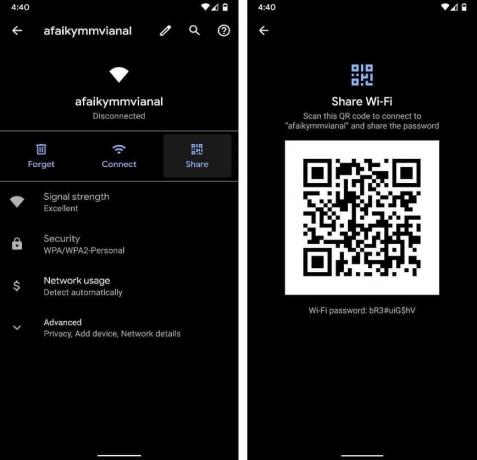
6. אתה יכול פשוט לשאול את החברים שלך שאתה סורק את זה ישירות מהטלפון שלך או לצלם צילום מסך ולשתף באמצעות WhatsApp או SMS.
שיטה 2: צור קוד QR באמצעות אפליקציה של צד שלישי
אם אין לך אנדרואיד 10 במכשיר שלך, אז אין תכונה מובנית ליצירת קוד QR. במקרה זה, תצטרך להשתמש באפליקציה של צד שלישי כמו מחולל קוד QR כדי ליצור קוד QR משלך שהחברים והקולגות שלך יכולים לסרוק כדי לקבל גישה לרשת ה-Wi-Fi שלך. להלן מדריך שלב לשימוש באפליקציה:
1. הדבר הראשון שעליך לעשות הוא להוריד ולהתקין את האפליקציה באמצעות הקישור שניתן לעיל.
2. כעת, כדי ליצור קוד QR שמתפקד כסיסמה, עליך לשים לב למידע חיוני כמו שלך SSID, סוג הצפנת רשת, סיסמה וכו'.
3. כדי לעשות זאת, פתח הגדרות במכשיר שלך ועבור אל אלחוטי ורשתות.
4. כאן, בחר וויי - פיי ורשום את השם של רשת ה-Wi-Fi שאליה אתה מחובר. השם הזה הוא ה-SSID.
5. כעת הקש על השם ברשת ה-Wi-Fi וחלון מוקפץ יופיע על המסך וכאן תמצא את סוג הצפנת הרשת המוזכר מתחת לכותרת אבטחה.
6. לבסוף, עליך להיות מודע גם ל הסיסמה האמיתית של רשת ה-Wi-Fi שאליה אתה מחובר.
7. לאחר שרכשת את כל המידע הדרוש, הפעל את אפליקציית מחולל קוד QR.
8. האפליקציה כברירת מחדל מוגדרת ליצור קוד QR המציג טקסט. כדי לשנות את זה פשוט הקש על כפתור הטקסט ובחר את וויי - פיי אפשרות מהתפריט המוקפץ.
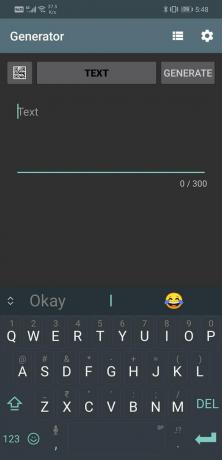

9. כעת תתבקש להזין את שלך SSID, סיסמה ובחר את סוג ההצפנה של הרשת. ודא שאתה מכניס את הנתונים הנכונים מכיוון שהאפליקציה לא תוכל לאמת שום דבר. זה פשוט יפיק קוד QR על סמך הנתונים שאתה מכניס.

10. לאחר שמילאת את כל השדות הנדרשים כהלכה, הקש על כפתור צור והאפליקציה תיצור עבורך קוד QR.
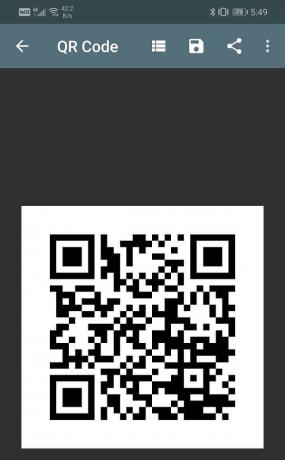
11. אתה יכול לשמור את זה כקובץ תמונה בגלריה שלך ולשתף אותו עם חבריך.
12. הם יוכלו להתחבר לרשת ה-Wi-Fi רק על ידי סריקת קוד QR זה. כל עוד הסיסמה לא משתנה, ניתן להשתמש בקוד QR זה לצמיתות.
שיטה 3: שיטות אחרות לשיתוף סיסמת Wi-Fi
אם אינך בטוח בסיסמה או שנראה ששכחת אותה, אי אפשר יהיה ליצור קוד QR בשיטה המוזכרת לעיל. למעשה, מדובר בתופעה שכיחה למדי. מכיוון שהמכשיר שלך שומר את סיסמת ה-Wi-Fi והוא מתחבר אוטומטית לרשת, זה נורמלי לשכוח את הסיסמה לאחר זמן רב. למרבה המזל, יש אפליקציות פשוטות שיאפשרו לך לראות סיסמאות מוצפנות של רשת ה-Wi-Fi שאליה אתה מחובר. עם זאת, אפליקציות אלה דורשות גישת שורש, מה שאומר שתצטרך לבצע רוט במכשיר שלך כדי להשתמש בהן.
1. השתמש באפליקציה של צד שלישי כדי לראות את סיסמת ה-Wi-Fi
כפי שצוין קודם לכן, הדבר הראשון שאתה צריך לעשות הוא שורש המכשיר שלך. סיסמאות ה-Wi-Fi נשמרות בצורה מוצפנת בקבצי המערכת. כדי לגשת ולקרוא את תוכן הקובץ, יישומים אלה ידרשו גישת שורש. אז לפני שנמשיך, הצעד הראשון יהיה שורש המכשיר שלך. מכיוון שמדובר בתהליך מסובך, נמליץ לכם להמשיך רק אם יש לכם ידע מתקדם על אנדרואיד וסמארטפונים.
לאחר שהטלפון שלך הושרש, המשך והורד את הצגת סיסמאות Wi-Fi אפליקציה מחנות Play. זה זמין בחינם וזה עושה בדיוק את מה שהשם מרמז, זה מציג את הסיסמה השמורה עבור כל רשת Wi-Fi שאי פעם התחברת אליו. הדרישה היחידה היא שתעניק לאפליקציה זו גישת שורש והיא תציג את כל הסיסמאות שנשמרו במכשיר שלך. החלק הטוב ביותר הוא שלאפליקציה הזו אין פרסומות והיא עובדת בצורה מושלמת עם גרסאות אנדרואיד ישנות. לכן, אם אי פעם תשכח את סיסמת ה-Wi-Fi שלך, תוכל להשתמש באפליקציה הזו כדי לגלות אותה ולאחר מכן לשתף אותה עם חבריך.
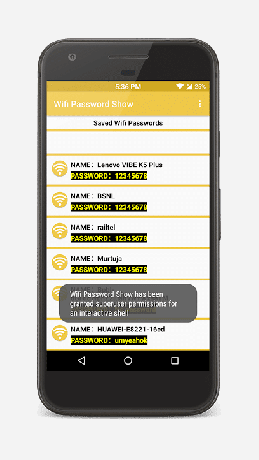
2. גישה ידנית לקובץ המערכת המכיל סיסמאות Wi-Fi
החלופה האחרת היא לגשת ישירות לספריית השורש ולפתוח את הקובץ המכיל סיסמאות Wi-Fi שמורות. עם זאת, רוב הסיכויים שמנהל הקבצים המוגדר כברירת מחדל לא יוכל לפתוח את ספריית השורש. לכן, עליך להוריד מנהל קבצים שעושה זאת. אנו מציעים לך להוריד ולהתקין את מנהל הקבצים של Amaze מחנות Play. לאחר שהורדת ותתקין את האפליקציה, בצע את השלבים המפורטים להלן כדי לגשת ידנית לסיסמאות ה-Wi-Fi שלך:
- הדבר הראשון שעליך לעשות הוא לאשר לאפליקציה לגשת לספריית השורש.
- כדי לעשות זאת, פשוט פתח את הגדרות אפליקציה וגלול למטה עד למטה.
- כאן, תחת שונות תמצא את אפשרות סייר שורש. הפעל את מתג ההחלפה שלידו ואתה מוכן.
- עכשיו הגיע הזמן לנווט לקובץ הרצוי המכיל את סיסמאות ה-Wi-Fi השמורות. אתה יכול למצוא אותם תחת נתונים >> שונות >> wifi.
- כאן, פתח את הקובץ בשם "wpa_supplicant.conf” ותמצא מידע חשוב על הרשתות אליהן התחברת בפורמט טקסט פשוט.
- אתה גם מצא את הסיסמה עבור הרשתות הללו, שאותה תוכל לשתף עם חבריך.
מוּמלָץ:
- כיצד להטעין אפליקציות בטלפון אנדרואיד
- השבת התראות חירום או ענבר בטלפון אנדרואיד
- כיצד להעביר צ'אטים ישנים של WhatsApp לטלפון החדש שלך
אנו מקווים שמידע זה מועיל והצלחת שתף בקלות סיסמאות Wi-Fi באנדרואיד. Wi-Fi הוא חלק חשוב מאוד בחייכם. זה יהיה חבל אם לא נוכל להתחבר לרשת רק בגלל שהמנהל שכח את הסיסמה. במאמר זה, פירטנו דרכים שונות שבהן מישהו שכבר מחובר לרשת יכול לשתף את הסיסמה ולאפשר לאחרים להתחבר בקלות לרשת. הגרסה העדכנית ביותר של אנדרואיד פשוט הופכת את זה לקל יותר. עם זאת, תמיד יש אפליקציות אחרות של צד שלישי שאתה יכול לסמוך עליהן לכל מקרה.